
Innholdsfortegnelse:
- Forfatter John Day [email protected].
- Public 2024-01-30 11:20.
- Sist endret 2025-06-01 06:10.
NeoPixel er kjempebra, vi kan kontrollere hundrevis av lys med 3 ledninger, dvs. 5V, Din & GND, og i denne opplæringen viser jeg hvordan du kan lage Motion Triggered NeoPixel RGB -sko!
Så uten videre må vi komme i gang.
Rekvisita
Materialer:
- Vibrasjonssensormodul (En jeg bruker er en DIY -versjon Du kan sjekke det forrige innlegget mitt for det her)
- Arduino Nano
- WS2812B Neopixel lysdioder
Verktøy:
- Loddejern
- Loddetråd
- Hjelpende hender
- Hot Lim
Trinn 1: Liming av LED -er på skoen



Når du har alt materialet, kan vi begynne å bygge. For det første tok jeg skoene og begynte å måle hvor mange lysdioder jeg kan passe rundt skoen, for meg var det 44 lysdioder. Så jeg kuttet de 2 parene med LED -stripe hver med 44 lysdioder nå med litt varmt lim. Jeg limte dem rundt skoen og sørg for at du starter bakfra slik at vi kan koble ledninger senere.
Trinn 2: Arduino og batteri



Etter å ha limt lysdioder rundt skoen, var det på tide å jobbe med litt elektronikk, jeg tok to 18650 Li-ion-celler og plasserte dem i denne lille svarte avstandsstykket som er valgfritt, du kan bruke litt tape for å holde dem sammen. Disse cellene er 4,2V hver så Nå vil vi koble dem i serie for å danne 8,4 volt batteripakke som jeg brukte loddejern til og en nikkellist. Du kan også lodde et lite stykke ledning, nå kobler du +ende av batteriet til Vin -pinnen på Arduino Nano og -Vi enden av batteriet til GND av Arduino, dette vil direkte drive Arduino nano ved hjelp av batterier, for øyeblikket har jeg ikke en bryter, så jeg kutter bare av jordkabel og senere vil jeg bare vri ledningene for å få strøm system.
Trinn 3: Legge til vibrasjonssensor



Når det er gjort, tar du vibrasjonssensoren og lodder en av ledningene til 5V Arduino og en annen til Digital Pin 2 av Arduino. Nå er det ferdig å ta skoene og koble 5V til 5V GND til GND og Din pin av LED til Digital pin 13 av Arduino På samme måte gjentok jeg denne prosessen for andre sko, og det er alt vi trenger å gjøre for elektronikk.
Merk: Sensor jeg bruker er DIY -versjon eller lignende til denne av Adafruit
Hvis du bruker vil bruke vibrasjonssensormodul Som denne kan du. Bare vær oppmerksom på at de har 3 pinner, koble Vcc til 5V, GND til GND og Do (Digital Output) til Digital Pin 13 av Arduino. Ved å bruke et potensiometer på den modulen kan du justere følsomheten til utløseren din.
Trinn 4: Programmering
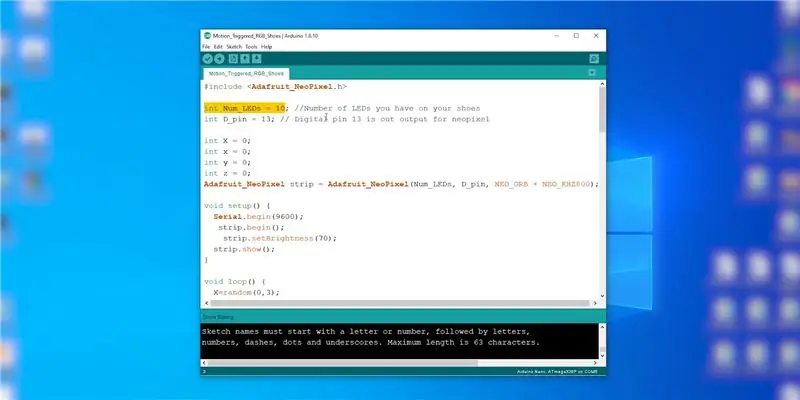

Nå er det på tide å laste opp koden til Arduino mens du laster opp koden, bare endre og skriv inn antall lysdioder Du har på skoene for meg, det er 44 lysdioder, så bare endre det og last opp koden til begge Arduino!
Etter vellykket opplasting av kode, kan du gi et lite trykk til sensoren for å sikre at den fungerer, og som du kan se fungerer den feilfritt, nå kan du bruke litt varmt lim for å fikse Arduino på batteriene og deretter bruke litt dobbeltsidig tape (Eller bruk borrelås) Jeg fikset batteriene bak skoene, og dette prosjektet var fullført!
Du kan laste ned koden nedenfor!
Merk: Du må installere Adafruit Neopixel Library
Trinn 5: Du gjorde det

Gratulerer du gjorde det! Nå kan du være en nerd og fremdeles gynge gulvet med disse fantastiske skoene!
Så det er ganske mye for denne opplæringen gutta. Hvis du liker arbeidet mitt, kan du vurdere å sjekke ut YouTube -kanalen min for flere flotte ting: https://www.youtube.com/NematicsLabDu kan også følge meg på Facebook, Twitter, osv. For kommende prosjekter
www.facebook.com/NematicsLab/
www.instagram.com/NematicsLab/
twitter.com/NematicsLab
Anbefalt:
Motion Triggered Image Capture and Email: 6 trinn

Motion Triggered Image Capture and Email: Vi bygger videre på de tidligere ESP32-CAM-prosjektene og bygger et bevegelsesutløst bildeopptakssystem som også sender en e-post med bildet som vedlegg. Denne bygningen bruker ESP32-CAM-kortet sammen med en PIR-sensormodul som er basert på AM312
Eye Guardian: Sound Triggered Eye Protection: 9 trinn (med bilder)

Eye Guardian: Sound Triggered Eye Protection: Eye Guardian er en Arduino-drevet, høy-decibel kontinuerlig lyd som utløser slitasje på øyebeskyttelse. Den oppdager lyd fra tungt utstyr og senker beskyttelsesbriller mens utstyret er i bruk. Oversikt I det første trinnet vil jeg forklare Inspirati
Motion Triggered Lights: 5 trinn

Motion Triggered Lights: Denne guiden viser deg hvordan du bruker en FPGA til å lage et bevegelsessensor utløst lys med varierende farger så lenge det er bevegelse. Nivåene av rødt, blått og grønt kontrolleres alle ved å låse en verdi til hver enkelt farge. Dette prosjektet vil
Komme i gang med NeoPixel / WS2812 RGB LED: 8 trinn (med bilder)

Komme i gang med NeoPixel / WS2812 RGB LED: [Spill av video] I denne instruksen vil vi utforske den adresserbare RGB LED (WS2812) eller populært kjent som Adafruit NeoPixel. NeoPixel er en familie av ringer, strimler, brett og amp; pinner av pulserende, fargerike miniatyr -lysdioder. Disse er kjedelige
Motion Triggered Spy Cam: 5 trinn (med bilder)

Motion Triggered Spy Cam: Nå kan du gjøre hemmelig overvåking med denne " fanget i bevegelse " spion videokamera som tar opp skjult video og lyd. Se det i aksjon og testresultatene
